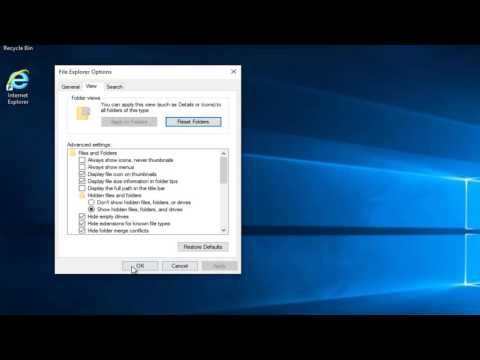Oni su zastrašujući, dosadni su i uništavaju vam novine. Šta sad? Povremeno i nažalost dolazi do zaglavljivanja papira. Evo kako to obrisati i vratiti se štampanju svog posla
Koraci

Korak 1. Isključite štampač
Pričekajte nekoliko trenutaka, a zatim ga ponovo uključite. Ponekad će štampač sam ukloniti zaglavljeni papir tokom svog ciklusa pokretanja. Ponekad će resetiranjem pisača ponovo provjeriti putanju papira i prestati otkrivati zaglavljeni papir kojeg više nema.

Korak 2. Pogledajte čitanje, ako ga ima
Mnogi štampači imaju mali ekran koji prikazuje jedan ili dva reda teksta. Kada se zaglave, takvi štampači mogu vam pokušati dati ideju o tome gdje se zaglavio papir i šta dalje učiniti. Ako nije, nastavite sami pronaći zastoj.

Korak 3. Ako vidite papir, nježno ga izvucite s vrha
Ako nije, ili ako je pisač i dalje zaglavljen, počnite otvarati pisač. Dok otvarate različite ladice i poklopce, pažljivo potražite papir unutra gdje ne bi trebao biti.

Korak 4. Kad pronađete papir s mjesta, lagano ga izvucite iz pisača
Ako imate izbor, vucite od kraja s najviše papira koji viri.

Korak 5. Otvorite ladice za papir
Ako su ladice u obliku ladica, provjerite možete li ih osloboditi i gurnuti do kraja. Odložite ih i pogledajte unutra gdje se nalazila ladica za papir, pa vidite vidite li papir koji je podignut, ali još nije uvučen do kraja. Izvucite sve što možete dohvatiti.

Korak 6. Uvjerite se da su ladice umetnute, ali ne preopterećene papirom
Ponekad će previše ili premalo papira uzrokovati zaglavljivanje ili se jednostavno registrirati kao zaglavljeni papir.

Korak 7. Otvorite prednji i/ili gornji poklopac
Većina se otvara jednostavnim laganim podizanjem ili povlačenjem, ali možda ćete morati otpustiti polugu ili zasun. Ako se ne otvara lako, nemojte ga forsirati.

Korak 8. Izvucite kertridž za štampanje
U laserskom štampaču, jedan od prednjih ili gornjih poklopaca obično će otkriti kertridž za štampanje. Papir pažljivo izvucite ako još niste pronašli. Većina se samo povuče. Nekoliko njih može zahtijevati odvajanje zasuna ili par zasuna.

Korak 9. Otvorite sve stražnje ili bočne poklopce
Takođe proverite unutar svih ladica za ručno ulaganje. Provjerite ima li papira ili drugih prepreka i uklonite ih. Može vam pomoći korištenje ogledala pri provjeri ladica straga, a možda ćete morati pomaknuti pisač od obližnjih zidova kako biste otvorili poklopce do kraja i dosegli ono što se nalazi ispod njih.

Korak 10. Očistite sve prljave dijelove unutar štampača, ako je potrebno
Pritom se obratite korisničkom priručniku. Vjerojatnije je da ćete morati ukloniti papir nego očistiti dijelove.

Korak 11. Vratite sve kertridže za štampanje i ležišta za papir koje ste uklonili i zatvorite poklopac štampača
Većinu stavki možete zamijeniti tako što ćete primijetiti kako ste ih uklonili i vratiti ih obrnutim redoslijedom.

Korak 12. Ponovo uključite štampač, ako je isključen

Korak 13. Dajte štampaču vremena da se zagreje ako ima ciklus pokretanja

Korak 14. Proverite da li je štampač na mreži

Korak 15. Možda ćete morati isključiti i ponovo uključiti napajanje da biste resetirali pisač nakon što se ukloni zaglavljeni papir

Korak 16. Možda ćete morati otvoriti i zatvoriti gornji ili prednji poklopac ako ga još niste otvorili kako biste uklonili zaglavljeni papir

Korak 17. Možda ćete morati pritisnuti dugme (često veliko, zeleno dugme sa oznakom "Ready", "Start" ili "Go") da biste ga vratili na mrežu

Korak 18. Očitavanje će, ako ga ima, čitati "Na mreži" ako je štampač na mreži
Ako štampač nije na mreži, očitavanje vam može reći zašto. #*Ako nema očitavanja, verovatno ćete videti zeleno svetlo kada je štampač na mreži, a crveno svetlo ili ga neće svetliti ako štampač još nije na mreži. Vaš korisnički priručnik (ili pretraživanje interneta na vašem modelu štampača) može vam reći više o čitanju kodova grešaka za vaš štampač.

Korak 19. Pokušajte ponovo sa zadatkom štampanja
Neki štampači pamte nedovršeni posao i pokušavaju ponovo automatski. Za druge ćete možda morati ponovo poslati posao.